
無線LANルーターを介して接続する(LAN接続)
本機が接続しているネットワークに無線LANルーターがつながっていれば、パソコンと同様にモバイル機器と無線LANルーターを介した通信が可能です。お使いの無線LANルーターとモバイル機器の接続方法については、機器付属の取扱説明書を参照するか、メーカーにお問い合わせください。本機は、有線LANまたは無線LANでルーターに接続してください。ネットワーク環境を設定する
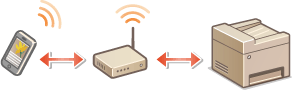
 |
|
ここでの手順を行うときは、IPv4アドレスを使用してください。IPv4アドレスを設定する
以下の手順で、<モバイルポータル>を選んだときに<ダイレクト接続>画面が表示された場合は、<LAN接続>を選んでから操作を続けてください。
Canon PRINT Businessの対応OSや詳しい設定方法、操作手順に関してはアプリのヘルプや、キヤノンホームページ(http://www.canon.com/gomp/)をご覧ください。
NFCを使うためには、オプションが必要です。オプションについて
|
手動で接続する
1
ホーム画面で、<モバイルポータル>を選ぶ ホーム画面
2
画面に表示されたIPアドレスにモバイル機器から接続する
QRコードで接続する
1
ホーム画面で、<モバイルポータル>を選ぶ ホーム画面
2
<QRコード>を選ぶ
3
モバイル機器でCanon PRINT Businessを起動する アプリを使って本機を活用する
4
画面のQRコードをモバイル機器で読み取る

NFCで接続する(Android)
NFCを使用する前に、<NFCを使用>が<ON>に設定されているか確認してください。<NFCを使用>
1
モバイル機器でCanon PRINT Businessを起動する アプリを使って本機を活用する

Canon PRINT Businessを起動せずにタッチした場合は、タッチ後にCanon PRINT Businessが自動で起動します。
2
モバイル機器のNFC設定を使用できる状態にする
3
本機にモバイル機器を近づける


NFC対応機器を本体にタッチするときは、NFC対応機器のタッチ位置と本体のNFC マークを重ねて、ぴったりと密着させてください。